Suche erfolgreich
Nachfolgend findest Du die Treffer zu deinem Suchwort Logitech:
 Bei der Suche nach einer neuen Office-Maus bin ich über die Logitech MX Anywhere 3 gestolpert. Sie ist recht klein und lässt sich mit bis zu 3 Geräten koppeln. Die Funk-Maus lässt sich via beigelegtem Logitech 2,4 GHz Empfänger (USB-A) oder Bluetooth mit dem Computer oder Tablet koppeln. Durch ihre geringe Größe eignet sich die Maus auch ideal für alle, die eine portable und dennoch hochwertige Office-Maus suchen.
Bei der Suche nach einer neuen Office-Maus bin ich über die Logitech MX Anywhere 3 gestolpert. Sie ist recht klein und lässt sich mit bis zu 3 Geräten koppeln. Die Funk-Maus lässt sich via beigelegtem Logitech 2,4 GHz Empfänger (USB-A) oder Bluetooth mit dem Computer oder Tablet koppeln. Durch ihre geringe Größe eignet sich die Maus auch ideal für alle, die eine portable und dennoch hochwertige Office-Maus suchen.Lieferumfang
Die Logitech MX Anywhere 3 kommt gut eingepackt, wie man es von einer mit 75 Euro auch recht teuren Office-Maus erwarten darf. Ein Logitech 2,4 GHz Mini-Funkempfänger liegt ebenso wie ein 1 m langes USB-C zu USB-A Kabel bei. Auch eine kurze Anleitung packt Logitech in die Verpackung. Die Logitech Options Software lässt sich direkt vom Hersteller für Windows 7, 10 oder macOS herunterladen.
Haptik ..
 23.11.2020
23.11.2020 Mit der Logitech MX Master 2S testen wir heute die perfekte Maus für macOS- und Windows-User. Die wohl größte Besonderheit dieser Maus liegt in dem FLOW-Feature… Aber dazu später mehr.
Mit der Logitech MX Master 2S testen wir heute die perfekte Maus für macOS- und Windows-User. Die wohl größte Besonderheit dieser Maus liegt in dem FLOW-Feature… Aber dazu später mehr.Die MX Master Reihe ist für das einmalige Steuerungserlebnis und den außergewöhnlichen Bedienkomfort bekannt.
Ich habe mir die Qualität, den Funktionsumfang, die Ergonomie und die Features der MX Master 2S genauer angeschaut.
Lieferumfang:
MX Master 2S
USB-A Bluetooth-Empfänger
Mico-USB auf USB-A Ladekable
Bedienungsanleitung
Verarbeitung:
Die MX Master 2S ist mit einer griffigen und angenehmen Gummibeschichtung übersehen. Die Verarbeitungsqualität ist wie von Logitech gewohnt gut. Sie weist eine angenehme Haptik auf und nur ein leichtes nicht störendes Klappern des Mausrades ..
 24.02.2020
24.02.2020 In diesem Artikel wird sich mit der Frage beschäftigt, ob ein iPad mit dem richtigen Zubehör einen Laptop im Jahr 2020 ersetzen kann und in welchen Situationen Vor- und Nachteile entstehen.
In diesem Artikel wird sich mit der Frage beschäftigt, ob ein iPad mit dem richtigen Zubehör einen Laptop im Jahr 2020 ersetzen kann und in welchen Situationen Vor- und Nachteile entstehen. Bei diesem Testbericht wird folgendes verwendet:
iPad Pro 11 Zoll
Logitech Slim Folio Pro 11 Zoll
Logitech MX Master 2S
Apple Pencil (2. Generation)
Dieses Setup ist selbstverständlich auch mit dem iPad Pro 12,9 Zoll kompatibel.
Dieser Testbericht wurde zu 100% auf dem iPad verfasst und soll demonstrieren, inwieweit eine Substitution möglich ist.
Apple iPad Pro
Das Unternehmen mit dem unverkennbaren Apfel-Logo produziert mit der Pro-Serie des iPads eines der leistungsfähigsten Tablets auf dem Markt. Um unterwegs damit zu arbeiten, muss man es nur aus der Tasche zieh ..
 16.03.2020
16.03.2020 Die CHERRY KC 200 MX ist eine mechanische Tastatur, die mit der neusten Generation der CHERRY MX-Schalter (MX2A) ausgestattet ist. Die Tastatur ist in schwarz und weiß und zudem jeweils mit zwei Schaltertypen verfügbar. Die braunen MX-Schalter besitzen eine taktile Schaltcharakteristik und geben ein spürbares, haptisches Feedback. Außerdem sind die für einen mechanischen Schalter recht leisen MX Silent RED Schalter verfügbar. Diese besitzen eine lineare Schaltcharakteristik und sind auf Leichtgängigkeit optimiert.
Die CHERRY KC 200 MX ist eine mechanische Tastatur, die mit der neusten Generation der CHERRY MX-Schalter (MX2A) ausgestattet ist. Die Tastatur ist in schwarz und weiß und zudem jeweils mit zwei Schaltertypen verfügbar. Die braunen MX-Schalter besitzen eine taktile Schaltcharakteristik und geben ein spürbares, haptisches Feedback. Außerdem sind die für einen mechanischen Schalter recht leisen MX Silent RED Schalter verfügbar. Diese besitzen eine lineare Schaltcharakteristik und sind auf Leichtgängigkeit optimiert.Mechanische Tastaturen sind aufgrund ihrer schnelleren Reaktion und ihres präziseren Feedbacks im Gaming-Bereich sehr beliebt. Aber auch für Vielschreiber kann sich eine mechanische Tastatur lohnen. In der Theorie lässt es sich schneller auf einer mechanischen Tastatur tippen und es soll durch den präziseren Druckpunkt weniger Fehleingaben geben. ..
 19.12.2023
19.12.2023 In diesem Artikel erkläre ich euch, Schritt für Schritt, wie man die eBookverwaltungs-Software Calibre und den dazugehörigen Server auf einem Raspberry Pi 4 installiert und wie man die Datenbank ganz einfach via Web-Browser mit Büchern befüllt.
In diesem Artikel erkläre ich euch, Schritt für Schritt, wie man die eBookverwaltungs-Software Calibre und den dazugehörigen Server auf einem Raspberry Pi 4 installiert und wie man die Datenbank ganz einfach via Web-Browser mit Büchern befüllt.Gleich vorab möchte ich sagen, dass diese Lösung für mich persönlich nicht optimal ist, jedoch ist es in meinen Augen die einfachste Möglichkeit, einen Calibre-Server zu installieren und zu betreiben. Der erste Nachteil ist, dass man alle Möglichkeiten von Calibre nur nutzen kann, indem man sich direkt auf dem Raspberry Pi anmeldet. Und der zweite Nachteil ist, dass das aktuelle Betriebssystem (Stand Juli 2023) nur eine veraltete Version von Calibre aus dem Jahr 2021 unterstützt.
Ich werde diese Woche noch eine weitere Anleitung veröffentlichen, die es ermöglicht immer die aktuellste Vers ..
 18.07.2023
18.07.2023 Das Lenovo Chromebook IdeaPad Slim 3 ist ein günstiges Notebook mit Googles Betriebssystem ChromeOS. Das nur 1,3 kg leichte 14 Zoll Notebook wird von dem MediaTek Kompanio 520 8-Kern ARM-Prozessor angetrieben. Obwohl der Prozessor leistungsmäßig recht limitiert ist, überrascht das Lenovo Chromebook IdeaPad Slim 3 mit einer flüssigen Bedienung. Gerade der hoch optimierte Chrome Browser läuft wirklich performant.
Das Lenovo Chromebook IdeaPad Slim 3 ist ein günstiges Notebook mit Googles Betriebssystem ChromeOS. Das nur 1,3 kg leichte 14 Zoll Notebook wird von dem MediaTek Kompanio 520 8-Kern ARM-Prozessor angetrieben. Obwohl der Prozessor leistungsmäßig recht limitiert ist, überrascht das Lenovo Chromebook IdeaPad Slim 3 mit einer flüssigen Bedienung. Gerade der hoch optimierte Chrome Browser läuft wirklich performant.Unser Testgerät haben wir in der Farbe Abyss Blue gekauft. Optisch macht das Chromebook einen guten Eindruck, einzig bei der Haptik müssen aufgrund des günstigen Preises einfach Abstriche gemacht werden. Das Notebook ist leicht und portabel, fühlt sich gleichzeitig aber auch günstig verarbeitet an. Das Gehäuse besteht fast ausschließlich aus Kunststoff, dementsprechend gibt das Chromebook bei Druck auf das Gehäuse recht stark nach.
..
 06.12.2023
06.12.2023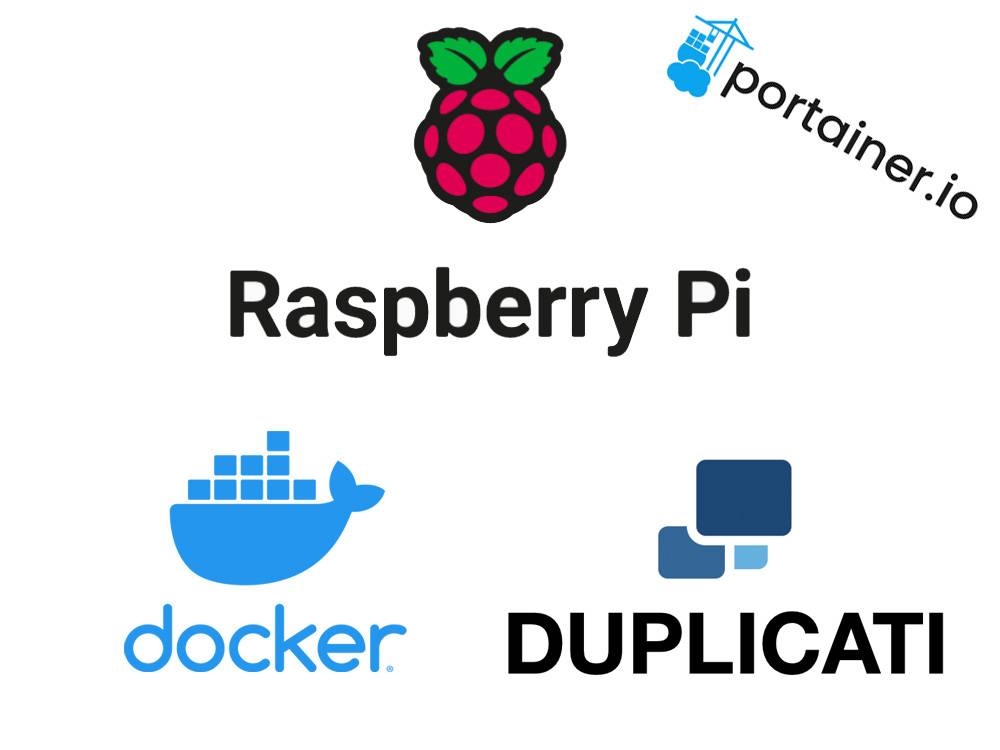 In dieser Anleitung erkläre ich euch Schritt für Schritt, wie man mit dem Programm Duplicati bestimmte Dateien auf einem Linux-System automatisch auf einer externen Quelle (z.B. FTP-Server, SMB-Freigabe, Google Drive, etc.) sichert. Ich nutze dazu einen Raspberry Pi 4 B mit dem 64-bit Raspberry Pi OS, auf dem Docker und Portainer installiert sind.
In dieser Anleitung erkläre ich euch Schritt für Schritt, wie man mit dem Programm Duplicati bestimmte Dateien auf einem Linux-System automatisch auf einer externen Quelle (z.B. FTP-Server, SMB-Freigabe, Google Drive, etc.) sichert. Ich nutze dazu einen Raspberry Pi 4 B mit dem 64-bit Raspberry Pi OS, auf dem Docker und Portainer installiert sind.Der Grund für diese Anleitung war das ich für meine Calibre-Installation (Anleitung) eine Möglichkeit gesucht habe meine Daten automatisch zu sichern. Dazu habe ich am Ende 2 Möglichkeiten gefunden, zum einen ein Backup der Daten und zum anderen eine Synchronisierung der Daten.
Hier stelle ich euch die Möglichkeit des Backups vor, was meiner Meinung nach die professionellere Lösung ist. Eine Anleitung, wie man den Ordner mit einem externen Datenträger synchronisiert, erfolgt aber auch zeitnah.
Vorbere ..
 24.07.2023
24.07.2023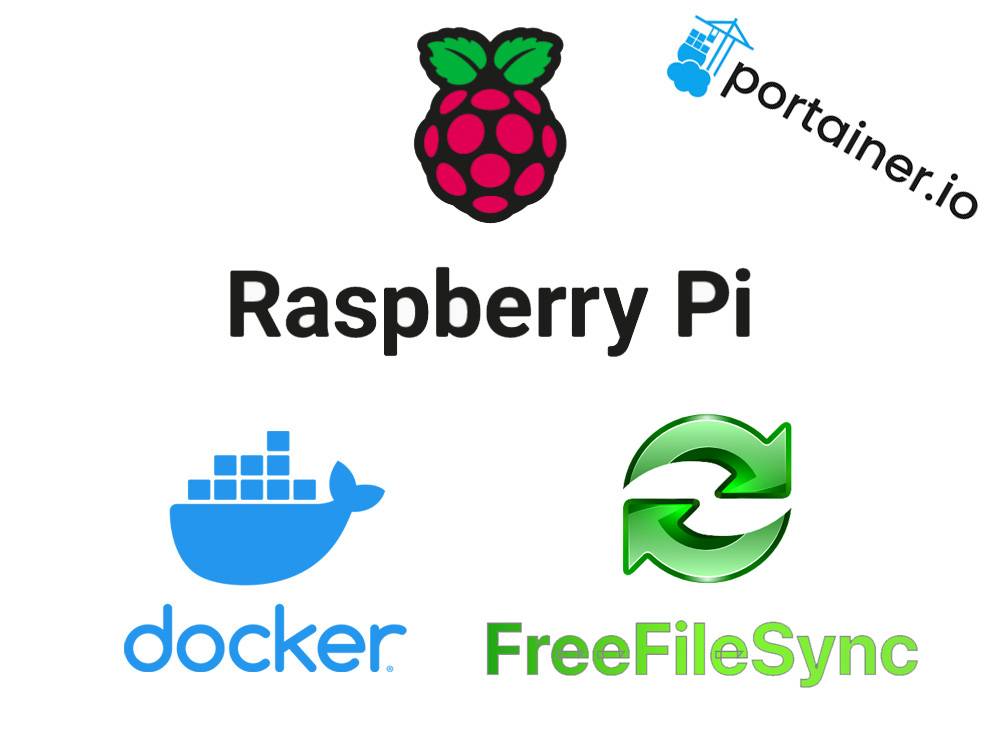 Heute gibt es von mir eine detaillierte Anleitung, wie man das Programm FreeFileSync als Docker-Container mit Hilfe von Portainer auf einem Raspberry Pi 4 B installiert. FreeFileSync kann Dateien an 2 unterschiedlichen Orten miteinander synchronisieren. So kann man z.B. an 2 unterschiedlichen Orten arbeiten und man hat trotzdem immer den gleichen Stand der Dateien. Ich werde FreeFileSync hier jedoch nutzen, um eine einfache Sicherung meiner Calibre-Datenbank zu erstellen.
Heute gibt es von mir eine detaillierte Anleitung, wie man das Programm FreeFileSync als Docker-Container mit Hilfe von Portainer auf einem Raspberry Pi 4 B installiert. FreeFileSync kann Dateien an 2 unterschiedlichen Orten miteinander synchronisieren. So kann man z.B. an 2 unterschiedlichen Orten arbeiten und man hat trotzdem immer den gleichen Stand der Dateien. Ich werde FreeFileSync hier jedoch nutzen, um eine einfache Sicherung meiner Calibre-Datenbank zu erstellen.Diese Lösung ist jedoch eher einfach, daher habe ich hier bereits ein deutlich professionellere Lösung beschrieben: Duplicati als Docker-Container installieren und automatisches Backup einrichten
Vorbereitung
Als erstes muss das Betriebssystem für den Raspberry Pi auf der microSD-Karte installiert werden, dafür nutzen wir den offiziellen Raspberry Pi Imager. Wer hierzu eine detaillierte An ..
 26.07.2023
26.07.2023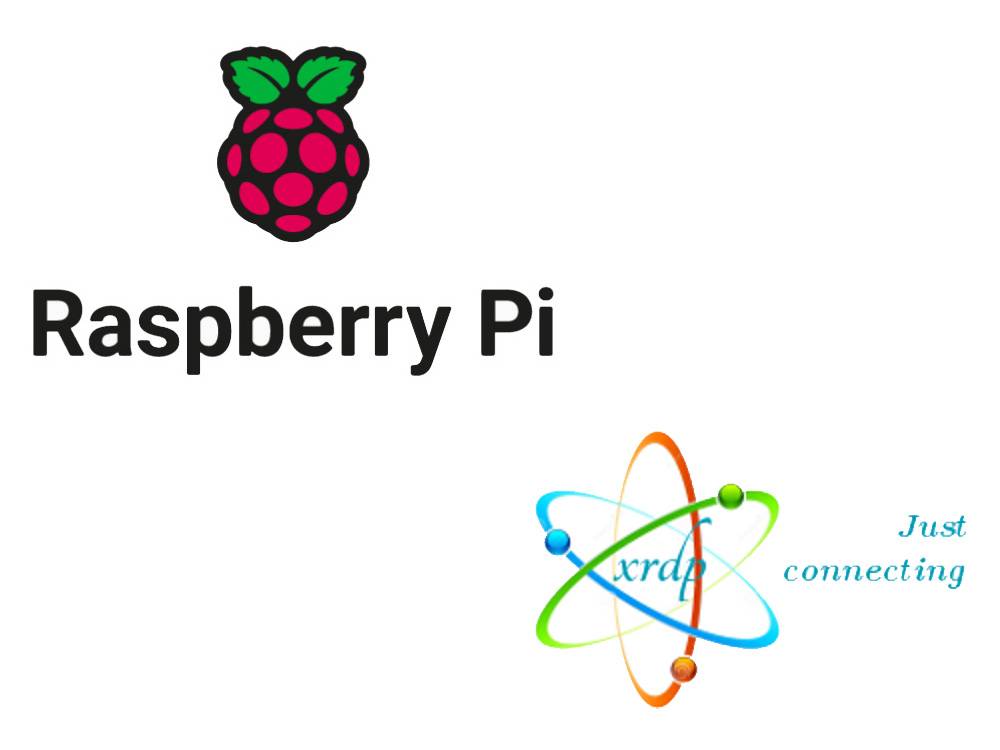 Heute mal eine ganz kurze Anleitung, wie man sich via RDP von jedem Rechner aus auf der grafischen Oberfläche des Raspberry Pi anmelden kann. Dazu werden wir XRDP auf dem Raspberry Pi installieren und alle Einstellungen machen, die für eine erfolgreiche Verbindung möglich sind.
Heute mal eine ganz kurze Anleitung, wie man sich via RDP von jedem Rechner aus auf der grafischen Oberfläche des Raspberry Pi anmelden kann. Dazu werden wir XRDP auf dem Raspberry Pi installieren und alle Einstellungen machen, die für eine erfolgreiche Verbindung möglich sind.Ich nutze hier den aktuellen Raspberry Pi 4 Model B mit 4GB Speicher und einer SanDisk Ultra 64 GB microSDHC Speicherkarte.
Installation XRDP
Um XRDP auf dem Raspberry Pi 4 B zu installieren, stellen wir als erstes sicher, dass wir alle aktuellen Pakete haben:
sudo apt update
Sofern es bei uns installierte Pakete gibt dich nicht aktuell sind, aktualisieren wir diese mit:
sudo apt upgrade
Um Probleme mit bereits installierten VNC-Servern zu vermeiden, müssen diese vorab deinstalliert werden. Sofern ihr eine Standardinstallation habt, ist der Server vo ..
 19.07.2023
19.07.2023 Wie bereits in der vorigen Anleitung erwähnt, kommt hier die etwas kompliziertere, aber am Ende deutlich bessere Anleitung die eBook-Verwaltungssoftware Calibre auf einem Raspberry Pi zu installieren und zu nutzen. Dazu werden wir die Programme Docker und Portainer, sowie am Ende einen Calibre-Docker-Container installieren.
Wie bereits in der vorigen Anleitung erwähnt, kommt hier die etwas kompliziertere, aber am Ende deutlich bessere Anleitung die eBook-Verwaltungssoftware Calibre auf einem Raspberry Pi zu installieren und zu nutzen. Dazu werden wir die Programme Docker und Portainer, sowie am Ende einen Calibre-Docker-Container installieren.Docker ist eine Container-Virtualisierungssoftware, in der die eigentliche Calibre-Software nachher läuft. Portainer ist ein grafisches Verwaltungsprogramm für Docker-Container, die das Installieren eben jener Container deutlich vereinfacht, da Docker selbst keine grafische Oberfläche bereitstellt.Docker installation
Als erstes starten wir damit Docker zu installieren, dazu laden wir die aktuellste Version von Docker herunter:
curl -fsSL https://get.Docker.com -o get-Docker.sh
Dann installieren wir Docker auf dem Raspberry Pi 4 ..
 20.07.2023
20.07.2023
E-Mail Benachrichtigung bei neuen Artikeln


